
我的护眼神器:电子墨水显示器
当你每天不得不在电脑显示器前持续写作、阅读、编程时,你会不会感到眼睛很累很难受?下面来分享下我的护眼神器,Paperlike HD系列电子墨水显示器。
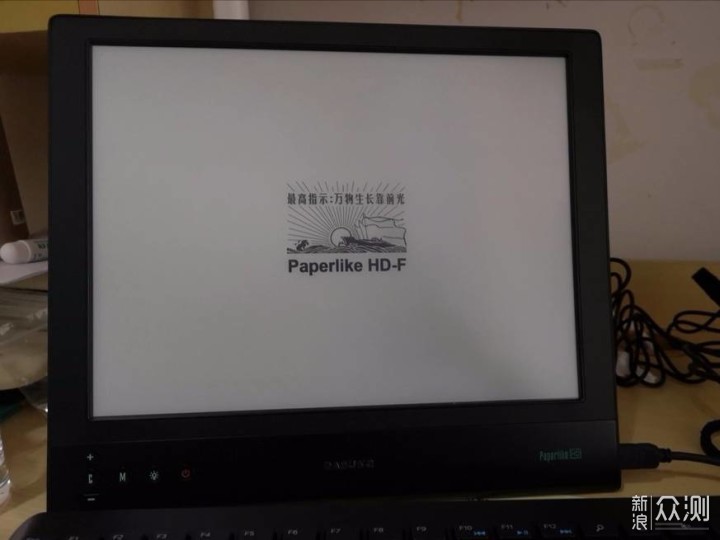
Paperlike HD系列电子墨水显示器
这个显示器屏幕效果和纸质书差不多,类似Kindle电子书,是由中国科幻作家龚钴尔在2014年带头发起研发的可以减小电脑族用眼压力的一款产品。目前更新到第三代,相比于同类产品,其屏幕流畅性已经大大提高(一般电子书的显示屏很卡顿,触屏反应迟缓),和普通显示器差不多了。
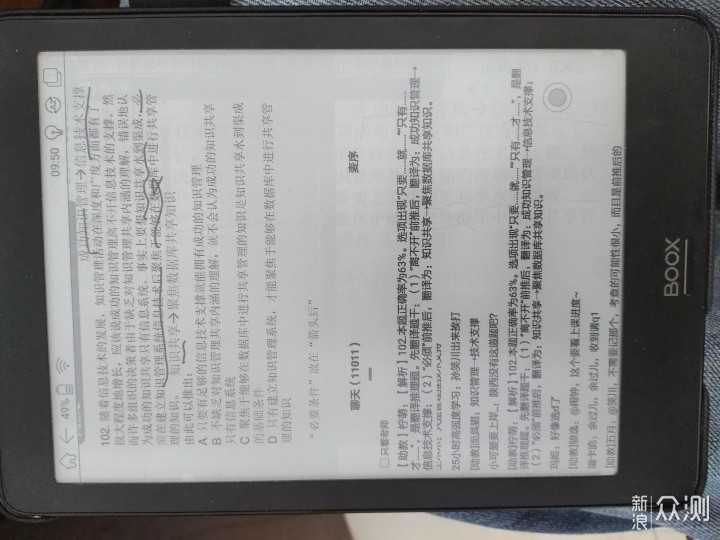
这是我的电子书,触屏不怎么流畅
1.连接屏幕和主机。
先用Y形HDMI线,将电脑主机(我用的小主机)与墨水显示器连接,之后显示器进入工作显示画面,无需按电源键。
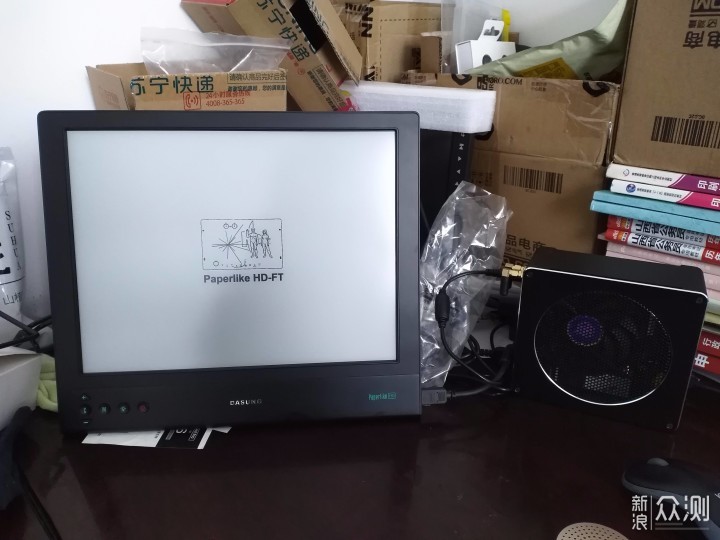
2.选择分辨率(首次连接需要设置)
Windows系统下,在桌面上鼠标右键选择显示设置,一般选择4:3的比例,让画面铺满整个屏幕即可。如果画面无法铺满屏幕,可以在桌面右击选择,图形选项——屏幕适配——数字显示器——缩放全屏,来实现拉伸图像。
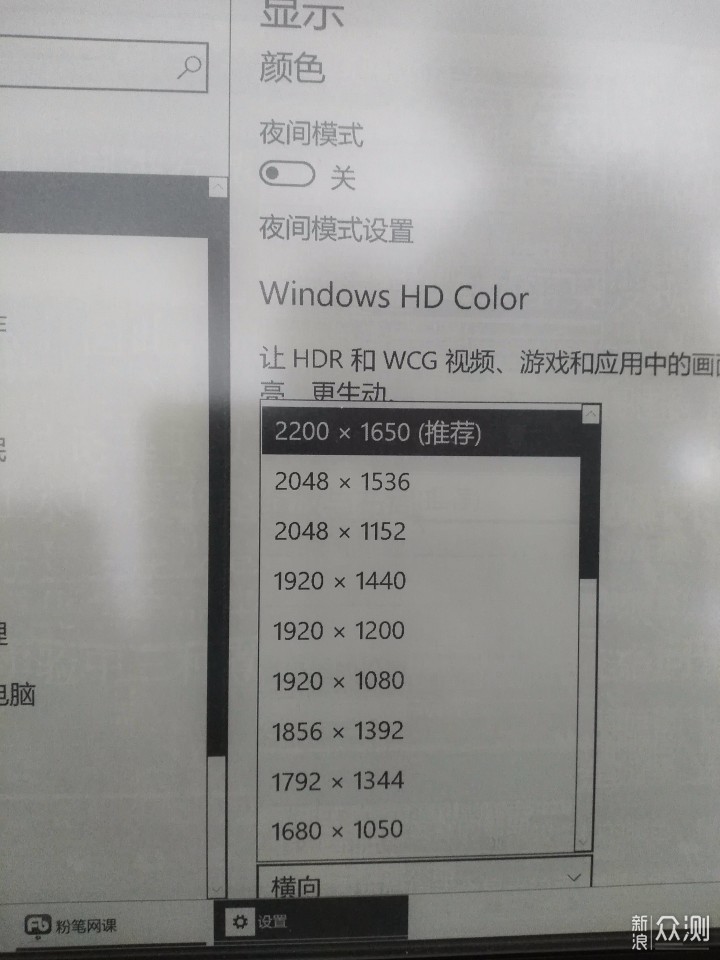
3.电脑优化设置
①桌面背景设为白色,可以减少残影(这类显示屏由于屏幕不流畅容易出现残影从而影响画面清晰度)。
②最好关闭电脑的护眼模式和夜间功能,因为显示器本身光线就很柔和,开了护眼功能会导致看不清文字。
③调整电脑为最佳性能,在我的电脑里的属性,选高级系统设置——高级——性能——设置——最佳性能。
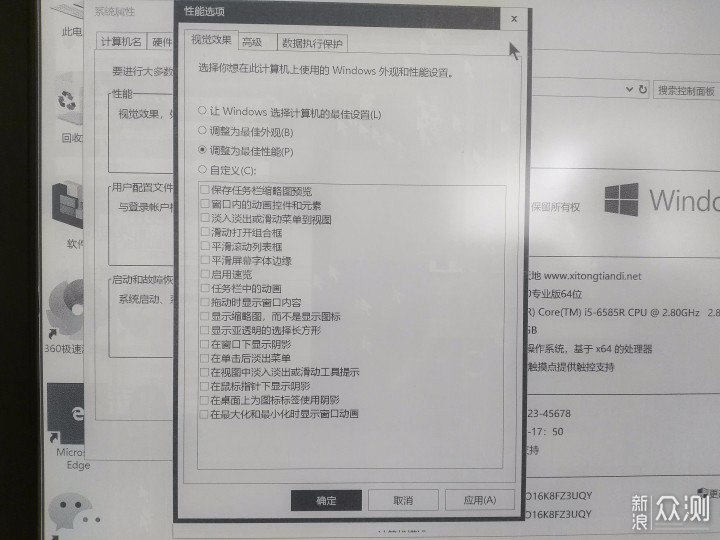
4.你需要知道显示器的按钮如何使用。
①最左边的C,是清除残影的,和网页的刷新键F5效果一样。
②第二个M,可以切换灰度(M1/M2/M3),三个模式下屏幕效果类似,只是灰色的深浅略有不同。
③第三个灯泡按键可以调节屏幕光线强弱,有暖光、白光、关闭三个模式。
④最后一个就是开机和关闭显示屏的按钮了。
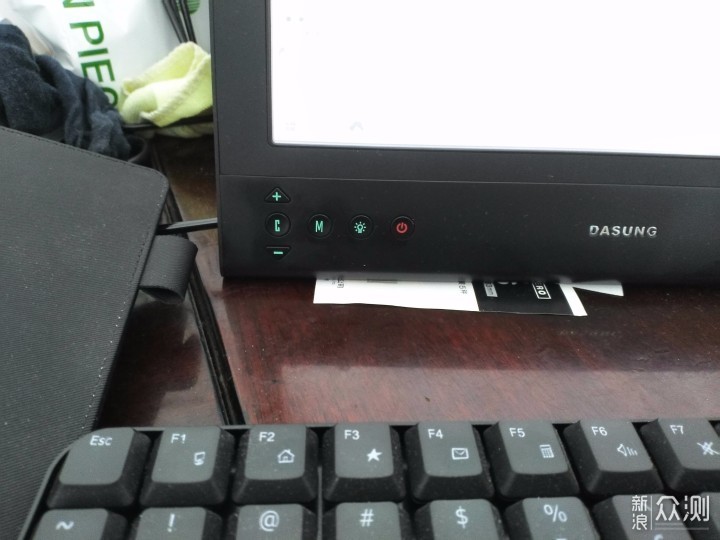
1.屏幕是E-ink磨砂Carta屏,相对比较结实。E-Ink显示是依靠带正负电荷的黑、白微胶囊体来实现,微胶囊越细,显示效果越精细,而Carta屏是第三代电子书屏,相比于Pearl屏性能要好很多。
2.屏幕尺寸是31.3cm×27.3cm×0.7cm,可以装在小书包里面,携带还算方便。
3.分辨率是2200×1650,画面清晰,不过是黑白的。
4.屏幕流畅性不错,鼠标移动流畅,基本不影响使用体验感。
用Paperlike HD电子墨水显示屏幕来看视频还是很独特的,有种回到黑白电视时代的感觉。
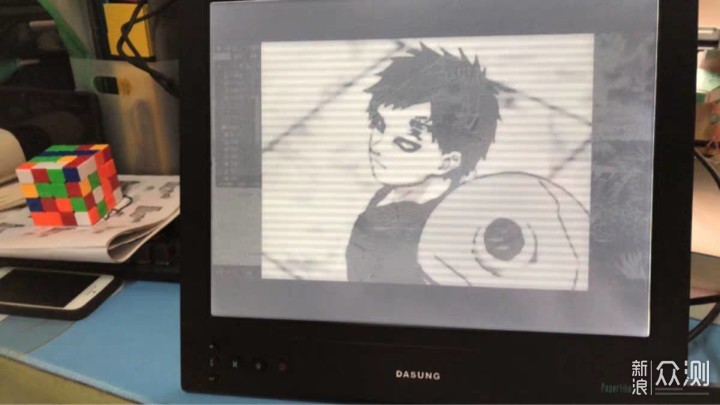
和彩色液晶电视机对比下效果

不过平时用电子墨水显示屏来编辑文章、办公用还是很不错的,黑白屏幕看着才最正常,眼睛也很舒服。

Paperlike HD电子墨水显示器用起来眼睛比较舒服,屏幕流畅性比一般电子书好很多,适合长期用电脑人群使用。不过不建议独立使用,因为厂家开机默认设置屏幕不启动背光,每次开机都需要将背光关掉,有些麻烦,你可以配合笔记本或着独立显示器作双显示来使用。

对于这款产品,我更希望能生产出独立的平板电脑,这样电子墨水显示器就可以脱离笨重的主机来独立使用了,携带也会变得更方便。
